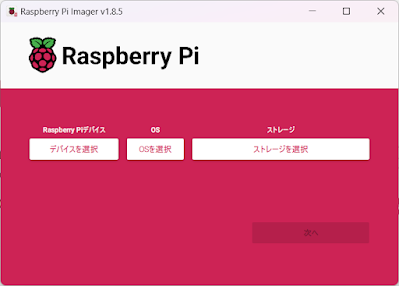先日2024年2月13日、日本でもRaspberryPi5の販売が始まりました。
アマゾンでは以前から8Gタイプで2万円程度の高額で販売の案内がありましたが、運よくRaspberry Pi正規販売代理店の株式会社ケイエスワイから1万4000円ほどで購入することが出来ました。確かRaspberryPi財団のプレスリリースで8Gタイプが80ドルだったと記憶していますが、さすが正規販売代理店、良心的な価格と考えてよいのではないでしょうか。
早速OSをインストールしました。インストール方法はPi4のときとほとんど同じですが、sshやWiFi設定などはRaspberry Pi Imagerを使ってのインストール時に設定できるようになっていましたので、2021年12月19日投稿の「raspberry Piの環境構築」からの変更点のみ記載しておきます。
Raspberry Pi Imagerはホームページから最新のものをダウンロードして使ってください。
起動画面は今までと殆ど同じです。
ここから順に、デバイス選択 → OS選択 → ストレージ選択を行います。
OSは64-bit一択のようです。64-bitと言う事はPytorchもインストールできるのか期待します。
ストレージまで選択し次へをクリックすると下のようなポップアップが出てきますので、設定を編集するをクリックします。
ここで、sshやWiFi、User、Passwordなどが設定できます。
とりあえずブログ投稿用にRaspberryPi4までのデフォルトのパラメータを使います。
◆ホスト名 Pi4に倣ってraspberrypi
◆ユザー名 Pi4に倣ってpi
◆パスワード Pi4に倣ってraspberry
RaspberryPi4まではデフォルトで設定されていたものが、ここで自由に設定できます。
安全性を考慮すると独自のパラメータに変更することをお勧めします。
◆WiFi設定 ご自身のWiFi環境のパラメーターを入力してください。
WiFiを使う国でJPを選択
◆ローケル設定 タイムゾーン Asia/Tokyo
キーボード jp
以上の設定が終わったら上の「サービス」を選択する。
ここでsshを有効化するにチェックを入れ保存します。以後は指示の通り進んでストレージへの書込みを行いOSのインストールは終了です。
以前の「raspberry Piの環境構築」で行っていたsshの空フォルダーの作成や、wpa_supplicant.confの作成は必要ありません。
以前の「raspberry Piの環境構築」で行っていたsshの空フォルダーの作成や、wpa_supplicant.confの作成は必要ありません。
パソコンとの接続は、各人のパソコンとの接続方法により「raspberry Piの環境構築」を参考に設定をして下さい。私はメインにRDP接続を使っていますので「7.RDP接続」を参考に設定しています。
後は、IPアドレスの固定と、日本語入力環境の設定ぐらいです。pythonはVer3.Xになっていました。
【2024/3/3追記】
上の設定画面でローケル設定を行っても反映されずus環境のままでした。
従って起動後にローケル設定をやり直しました。
【2024/3/15追記】
raspberryPi5は電源として5V5Aが必要とのことでしたが、RaspberryPi4で使っていた電源でもなんとか動くようで一安心していましたが、Mindstorms-EV3に乗せるため使っていたモバイルバッテリーに接続すると電力不足のせいか、起動することが出来ませんでした。
必要とする5V5Aのモバイルバッテリーの事がよく分からないのでしばらくは、RaspberryPi4を使って、以前行っていたいMindstorms-EV3との組込みにチャレンジしたいと思います。